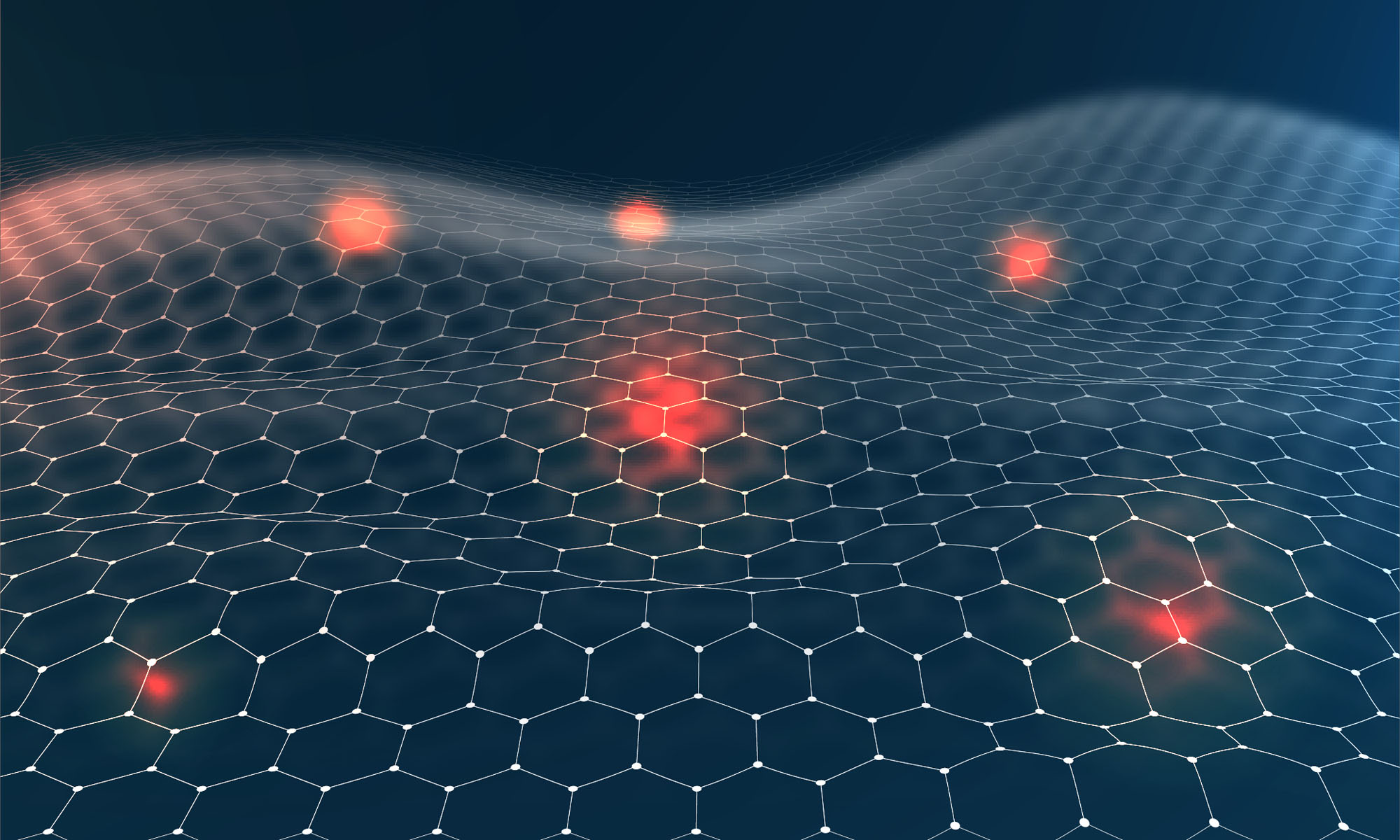一、建模前须知:
1.关于渐开线圆柱座标方程的推导,请看这里:Pro/E齿轮渐开线方程的推导
2.标准化的齿轮齿形是以齿数、模数、压力角来定义的。
3.在已知齿数N、模数M、压力角A的前提下,其与分度圆半径Rp、齿顶圆半径Ra、齿根圆半径Rd、基圆半径Rb有以下关系:
Rp=N*M/2
Ra=Rp+1*M
Rd=Rp-1 *M-0.25*M —- 0.25为GB修正系数
Rb=Rp*COS(A) —- A为十进制角度
二
1.新建Part文件名为Spur_Gear。
2.Program => Edit Design 在INPUT与END INPUT之间插入如下语句:
INPUT
TOOTH_NUMBER NUMBER —- 加入齿数参数
“Enter the number of teeth: ” —- 提示输入齿数
MODULE NUMBER —- 加入模数参数
“Enter the module: ” —- 提示输入模数
PRESSURE_ANGLE NUMBER —- 加入压力角参数
“Enter the pressure angle: ” —- 提示输入压力角
FACE_WIDTH NUMBER —- 加入齿厚参数
“Enter the face width: ” —- 提示输入齿厚
END INPUT
在RELATIONS与END RELATIONS之间插入如下语句:
RELATIONS
PITCH_RAD = TOOTH_NUMBER*MODULE/2 —- 即Rp=N*M/2
ADDENDUM_RAD = PITCH_RAD+1*MODULE —- 即Ra=Rp+1*M
DEDENDUM_RAD = PITCH_RAD-1.25*MODULE —- 即Rd=Rp-1 *M-0.25*M
BASE_RAD = PITCH_RAD*COS(PRESSURE_ANGLE) —- 即Rb=Rp*COS(A)
END RELATIONS
保存退出,系统提问:是否要将所做的修改体现到模型中?回答YES;Enter => Select All / Done Sel
输入齿数:20
输入模数:0.5
输入压力角:20
输入齿厚:1.5
三
1.Frature => Creat => Surface => New =>Exturde/Done => Both Side/Cappend Ends/Done 绘图平面选Front基准,Top参考面选Top基准,进入草绘画一圆,标注直径加入关系 sd#= ADDENDUM_RAD*2其中sd#为标注半径尺寸号,示图而定。
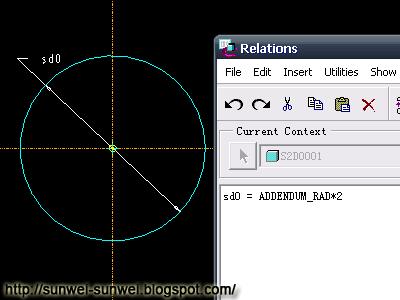
拉伸深度为Build,输入任意数值。OK => Modify =>选择该拉伸特征,修改深度尺寸为 FACE_WIDTH,Regenerate => Current Vals
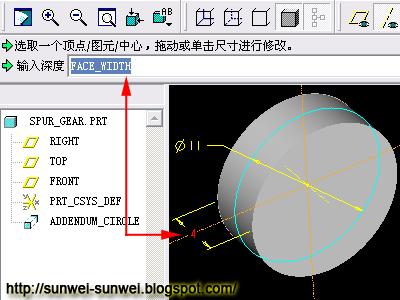
2.Frature => Creat => Surface => New => Exturde/Done => Both Side/Open Ends/Done 绘图平面选Front基准,Top参考面选Top基准,进入草绘画一圆,标注直径加入关系 sd#= PITCH_RAD *2 两个方向深度为Up To Surface,分别选择步骤(三1)的两个端面。
3.Frature => Creat => Surface => New => Exturde/Done => Both Side/Open Ends/Done 绘图平面选Front基准,Top参考面选Top基准,进入草绘画一圆,标注直径加入关系 sd#= DEDENDUM_RAD *2 两个方向深度为Up To Surface,分别选择步骤(三1)的两个端面。
4.为方便直观,本人将特征重命名了
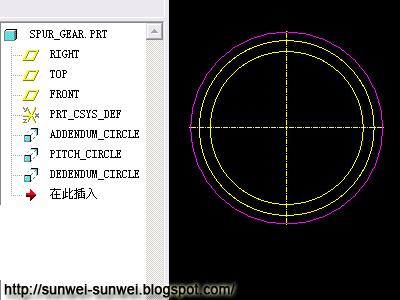
四
Insert => Datum => Curve => From Equation/Done =>选择PRT_CSYS_DEF座标 => Cylindrical 在弹出的记事本中写入以下红色内容:
A=t*sqrt(ADDENDUM_RAD^2-BASE_RAD^2)/BASE_RAD/pi*180
r=BASE_RAD*sqrt(1+(A*pi/180)^2)
theta=A-atan(A*pi/180)-(sqrt(PITCH_RAD^2-BASE_RAD^2)/BASE_RAD/pi*180-PRESSURE_ANGLE)+270/TOOTH_NUMBER
z=0
保存退出,OK。即可建出一标准渐开线。此方程的推导请看:Pro/E齿轮渐开线方程的推导
五
1.通过渐开线的起点,垂直于渐开线创建基准平面,如下图所示:
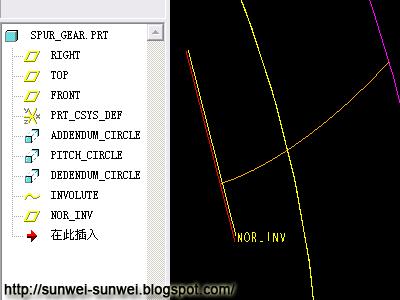
2.Frature => Creat => Surface => Transfrom => Mirror/Copy/Done以步骤 (五1)的基准平面镜像步骤(四)的渐开线
3.Insert => Datum => Curve => Composite/Done => Approximate/Done用逼近合并步骤4和步骤(五2)两条曲线
六
Frature => Creat => Surface => New => Exturde/Done => Both Side/Open Ends/Done 绘图平面选Front基准,Top参考面选Top基准,进入草绘使用步骤(五3)曲线的边。两个方向深度为Up To Surface,分别选择步骤(三1)的两个端面。
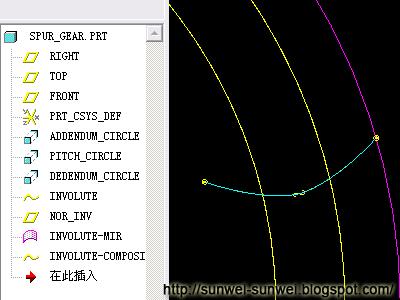
七
1.Insert => Datum => Plane 通过轴A1与Top基准平面成一夹角创建齿形对称基准平面,角度值暂为任意。
2.Modify =>选择(七1)的基准特征,修改角度尺寸为180/TOOTH_NUMBER,Regenerate => Current Vals,如下图:
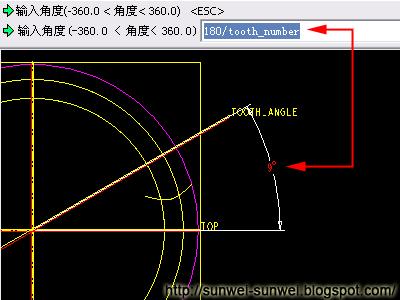
3.Frature => Creat => Surface => Transfrom => Mirror/Copy/Done以步骤(七1)的基准平面镜像步骤(六)的齿面
4.Frature => Creat => Surface => Merge 将两个齿面(步骤六、步骤七3)与齿根圆(步骤三3)合并成一个Quilt Sufrace
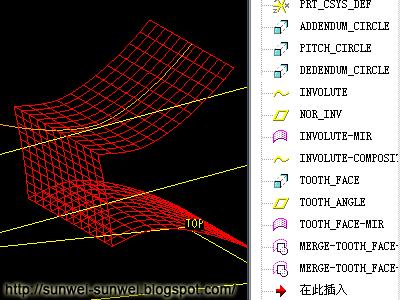
5.Frature => Creat => Surface => New => Fillet/Done => Simple/Done 倒出圆角R,很多公司习惯该R值:R = PI*MODULE/8,本人无法查证,暂且照搬该值。与之前步骤一样修改R尺寸为PI*MODULE/8,如下图:
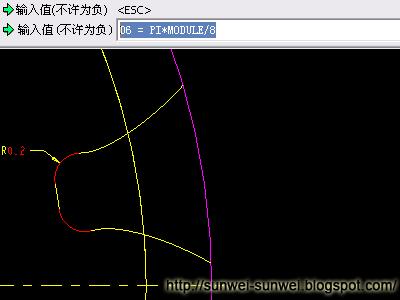
八
1.Frature => Creat => Surface => Transfrom => Move/Copy/Done => Rotate => Crv/Edg/Axis =>选择A1轴为旋转轴,在旋转角度值内写入360/TOOTH_NUMBER,系统提示是否加入关系,回答YES。
2.Feature => Pattern => Varying/Done 选择步骤 8.a 的曲面,点选角度尺寸为阵列驱动尺寸,在增量值内暂写入30 => Done => 阵列数量暂写为 5 => Done。
3.Relations 加入以下关系式(#为尺寸号,视图而定) :
D# = 360/TOOTH_NUMBER
P# = TOOTH_NUMBER-1
OK退出
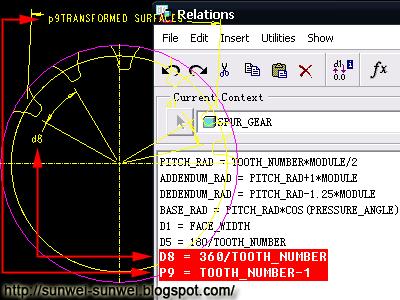
4.Regenerate => Current Vals 即可生成所有齿形
5.Frature => Creat => Surface => Merge 将齿顶圆与第一个齿面合并,接着与阵列的第一个齿面合并。结果如图:
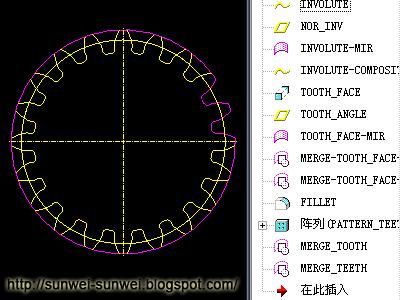
6.模型树中选中上一步的Merge特征,右键单击,选择Pattern,即可用参考阵列合并所有的齿面。
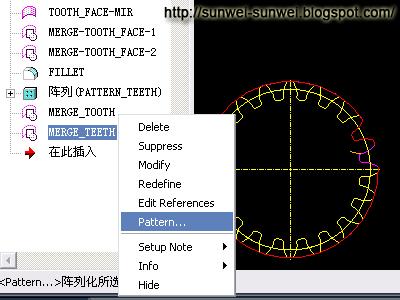
九
Feature => Creat => Protrusion Use => Quilt/Solid/Done 生成整个齿轮实体。
十
修改齿轮参数时:Regenerate => Select All => Done Sel 根据提示输入各值即可。
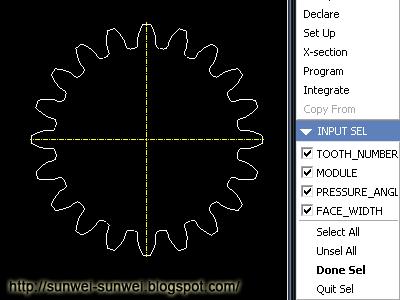
其实用此曲面做出的齿轮夹Part文件比直接用实体做出的小得多。原因是直接用实体生成的每一个齿形都会有大量参照的。还有步骤(三2)所做的圆柱曲面为分度圆,可以省略,但为方便以后做装配,所以还是加上的好。Thanks!